从外观而言,msi微星GT75VR采用类似跑车造型的设计,搭配红黑交替的配色方案,前卫的造型深受大家的喜爱。散热口造型独特,猩红的线条搭配跑车造型看起来十分醒目,一毫一厘都能感受到设计师的心血,性能方面更是让人啧啧称奇。那这款游戏本怎么重装win7系统呢?现在就跟着小编一起动手学习本地模式如何重装win7系统吧。
第一步:提前关闭所有的杀毒软件(以免杀毒软件误认为是病毒对系统文件进行拦截)后,在韩博士界面中选择“本地模式”进入。
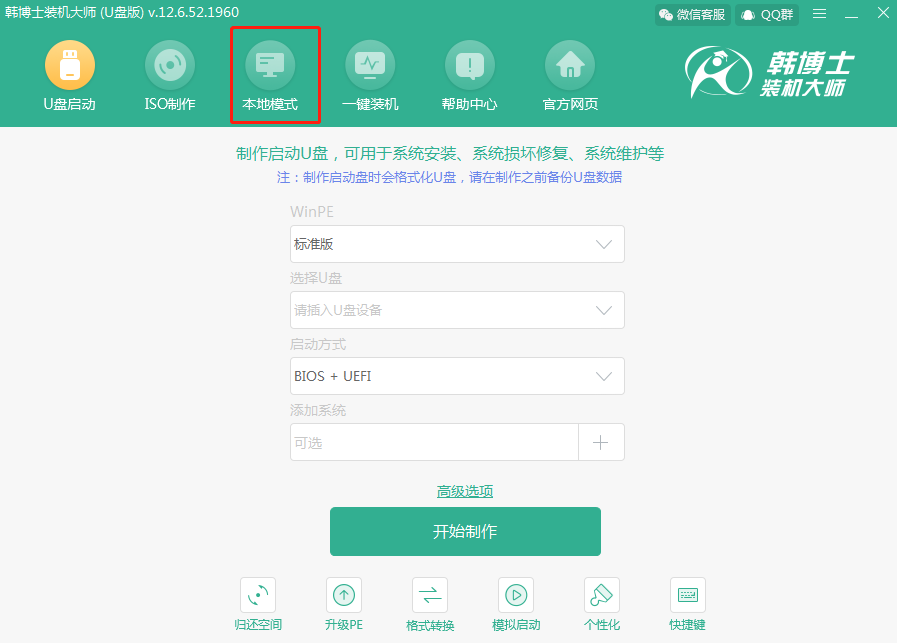
第二步:根据自身需要选择镜像文件的“安装路径”,最后点击“安装到E盘”。(安装路径不同,显示的盘符也不同)
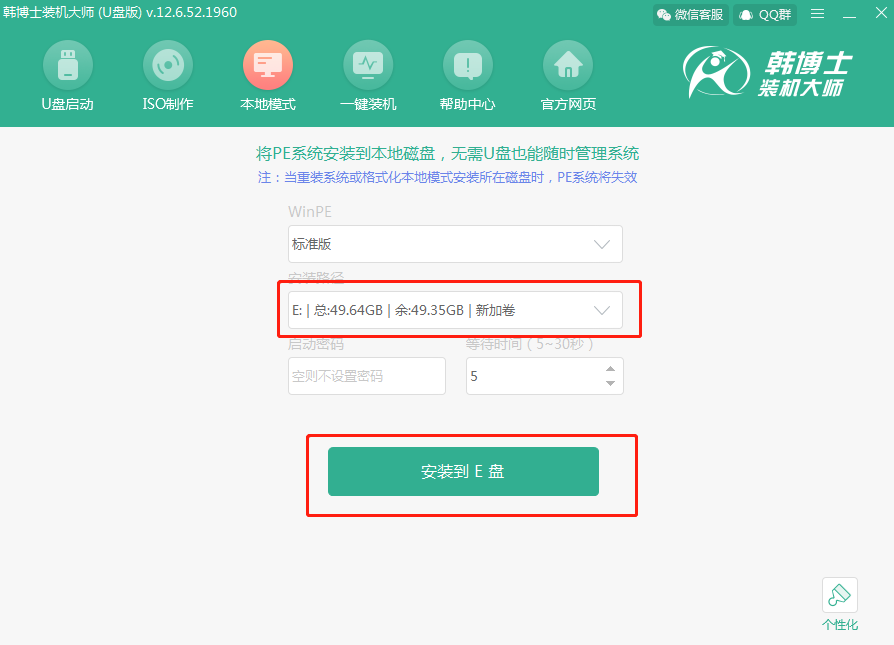
第三步:韩博士开始自动下载PE镜像文件,全程无需我们手动进行操作。
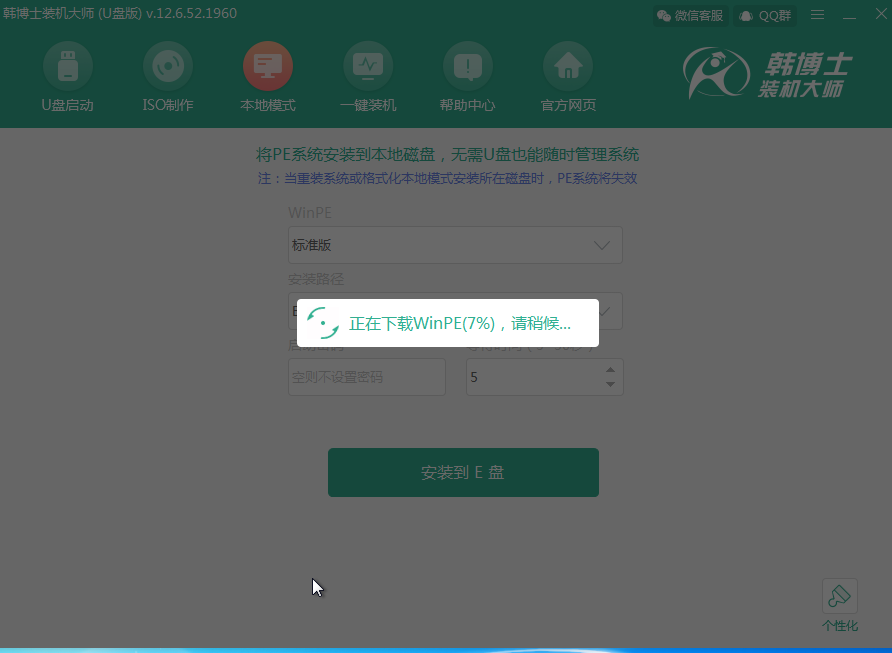
经过一段时间等待PE镜像文件成功下载后,韩博士会弹出提示窗口,直接点击“确定”即可。
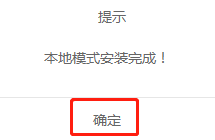
第四步:开始重启电脑。随后在启动管理器界面中选择 “HanBoShi-WinPE”选项回车进入。
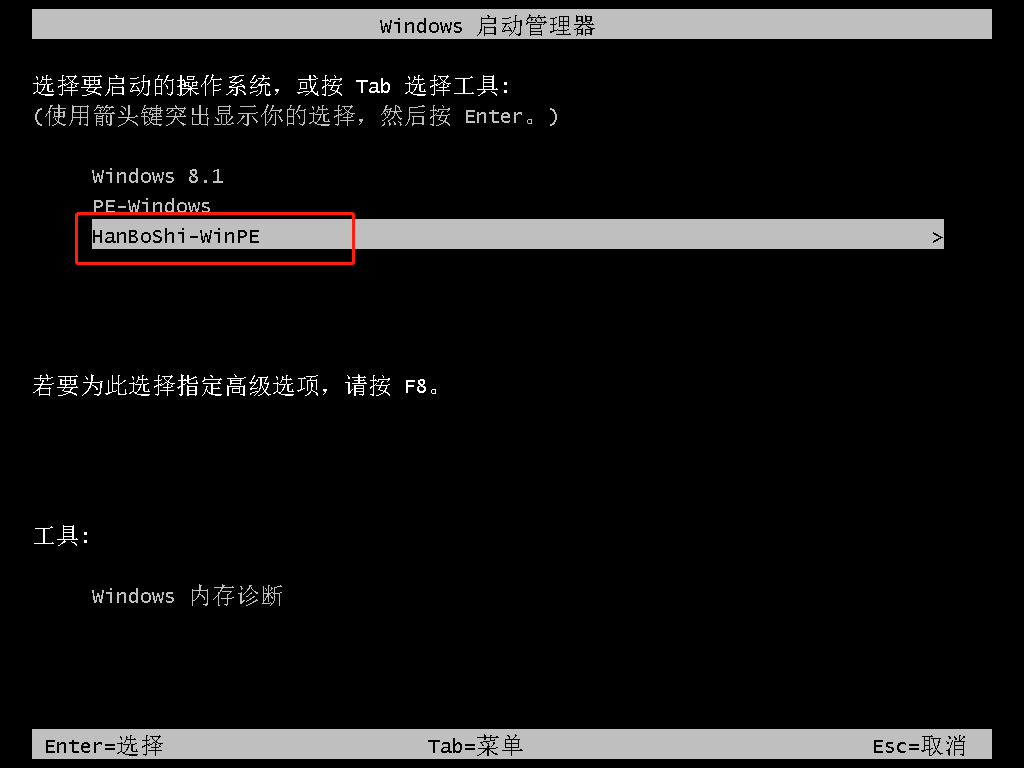
第五步:进入PE后部署过后自动安装(跳过教程第五-六步),点击第七步重启安装完成即可,提示没有找到可以的安装镜像的环境下,参考着教程安装接着安装。
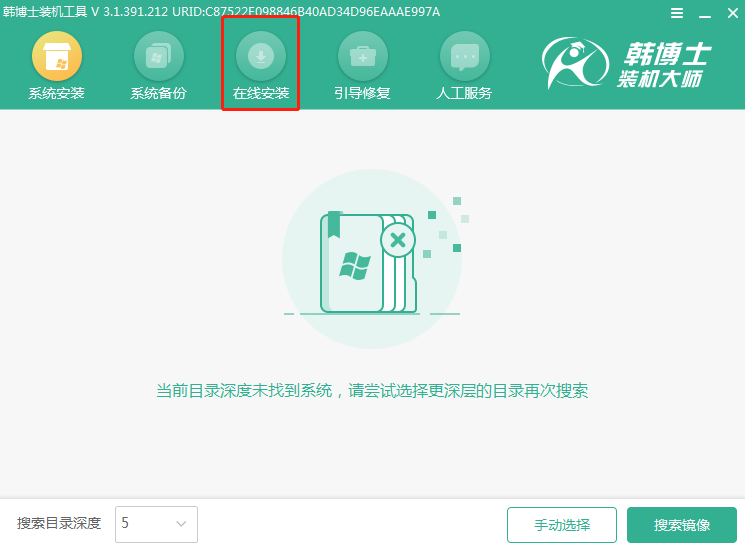
第六步:选择需要安装的系统文件进行下载,随后点击“下载该系统”。
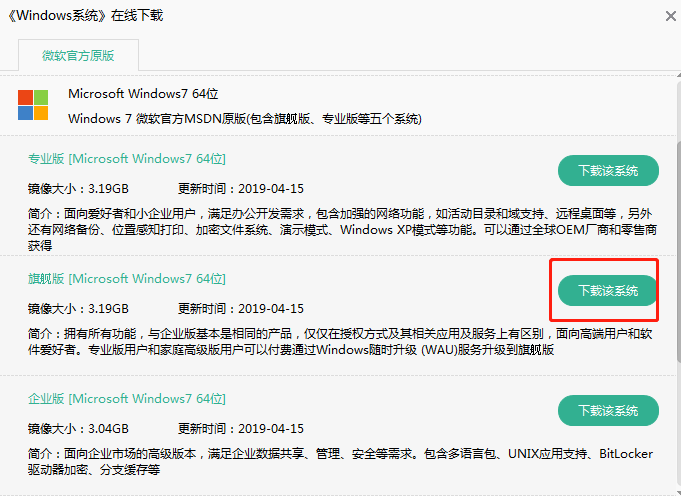
第七步:韩博士进入安装系统的状态,等韩博士成功安装win7系统后“立即重启”电脑。
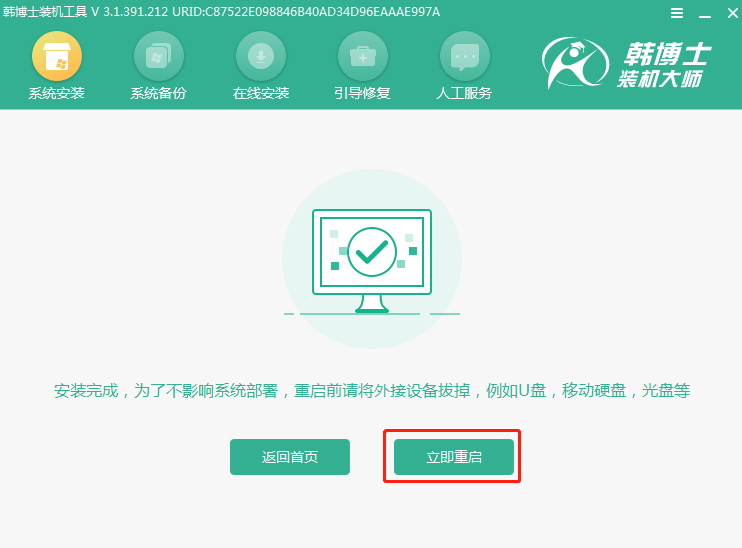
第八步:电脑重启后会开始部署安装,最终进入重装完成后的win7桌面。

以上就是本次小编为大家带来的msi微星GT75VR本地模式重装win7系统教程,如果觉得有用的话可以将此篇教程分享给更多需要的小伙伴。

